বিষয়বস্তুৰ তালিকা
ডুপ্লিকেট ৰো লুকুৱাই ৰখা হৈছে আমি এক্সেলত কৰিবলগীয়া সঘনাই কৰা কামবোৰৰ ভিতৰত এটা। এই প্ৰবন্ধটোত আপুনি এক্সেলত নকল শাৰী লুকুৱাবলৈ ৪টা পদ্ধতি শিকিব এটা স্তম্ভ ৰ ওপৰত ভিত্তি কৰি।
অনুশীলন কাৰ্য্যপুস্তিকা ডাউনলোড কৰক
আপুনি ডাউনলোড কৰিব পাৰে নিম্নলিখিত লিংকৰ পৰা Excel ফাইলটো চাওক আৰু ইয়াৰ সৈতে অনুশীলন কৰক।
এটা স্তম্ভৰ ওপৰত ভিত্তি কৰি নকল শাৰীসমূহ লুকুৱাওক।xlsx
ভিত্তি কৰি নকল শাৰীসমূহ লুকুৱাবলৈ 4 পদ্ধতি 1. Excel ত এটা স্তম্ভৰ ওপৰত ভিত্তি কৰি নকল শাৰী লুকুৱাওক উন্নত ফিল্টাৰ ব্যৱহাৰ কৰি
এই পদ্ধতিত, মই আপোনাক ডুপ্লিকেট শাৰী লুকুৱাবলৈ দেখুৱাম ভিত্তিক শ্ৰেণী স্তম্ভত এক্সেলত উন্নত ফিল্টাৰ ব্যৱহাৰ কৰি।
সেইটো কৰিবলৈ,
❶ প্ৰথমে ডাটা টেবুল নিৰ্ব্বাচন কৰক।
❷ তাৰ পিছত ডাটা ➤ ছৰ্ট & ফিল্টাৰ ➤ উন্নত ।
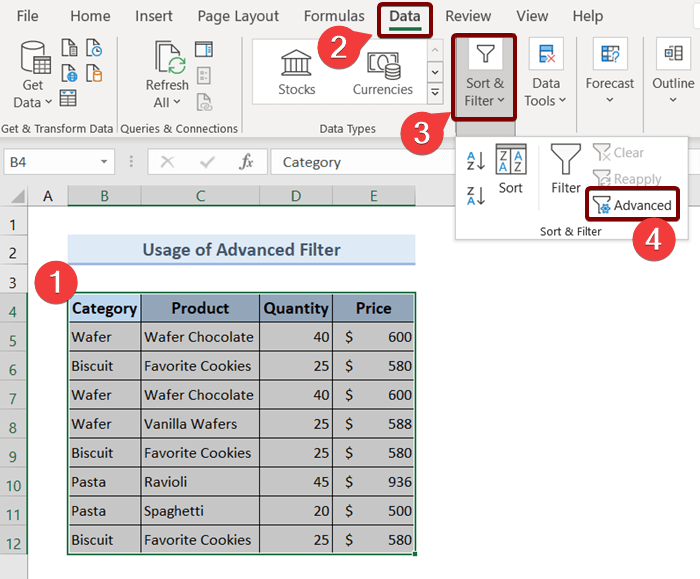
উন্নত ফিল্টাৰ সংলাপ বাকচ ওলাব।
❸ নিৰ্ব্বাচন কৰক তালিকাখন ঠাইত ফিল্টাৰ কৰক।
❹ আপোনাৰ সম্পূৰ্ণ টেবুল ৰেঞ্জ e তালিকা পৰিসীমা বাকচত সন্নিবিষ্ট কৰক।
❺ প্ৰথম স্তম্ভৰ কোষ পৰিসীমা যি B4:B12 মাপকাঠী পৰিসীমা বাকচত সন্নিবিষ্ট কৰক।
❻ অনন্য ৰেকৰ্ডসমূহ নিৰ্ব্বাচন কৰক কেৱল আৰু ঠিক আছে টিপক।
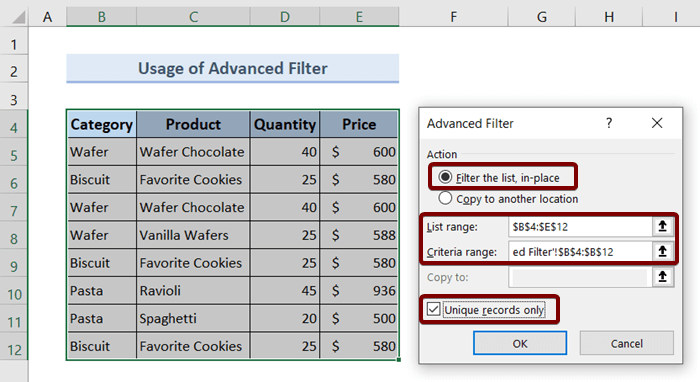
ই স্বয়ংক্ৰিয়ভাৱে নিৰ্বাচিত স্তম্ভৰ ওপৰত ভিত্তি কৰি ডুপ্লিকেট শাৰীসমূহ লুকুৱাব .
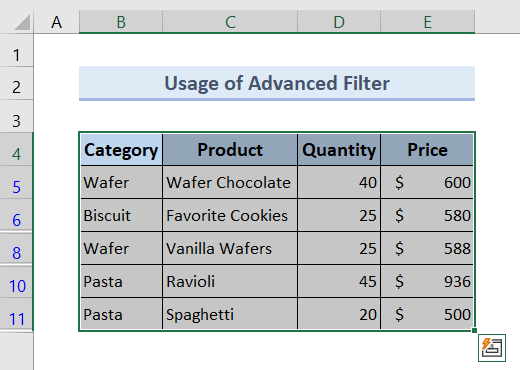
অধিক পঢ়ক: এক্সেলত শাৰী লুকুৱাবলৈ সূত্ৰ (৭টা পদ্ধতি)
2. নতুন নিয়ম ব্যৱহাৰ কৰক লুকুৱাবলৈ চৰ্তযুক্ত ফৰ্মেটিংExcel ত এটা স্তম্ভৰ ওপৰত ভিত্তি কৰি ডুপ্লিকেট শাৰীসমূহ
এই পদ্ধতিত, মই আপোনাক চৰ্তসাপেক্ষৰ নতুন নিয়ম বিকল্প ব্যৱহাৰ কৰি ডুপ্লিকেট শাৰীসমূহ লুকুৱাবলৈ দেখুৱাম বৈশিষ্ট্য ফৰ্মেটিং।
সেই কৰিবলৈ,
❶ প্ৰথমে ডাটা টেবুল নিৰ্ব্বাচন কৰক।
❷ তাৰ পিছত ঘৰ ➤ লৈ যাওক চৰ্তসাপেক্ষ বিন্যাস ➤ নতুন নিয়ম।

এটা নতুন বিন্যাস নিয়ম সংলাপ বাকচ ওলাব।
❸ কোনবোৰ ঘৰ ফৰ্মেট কৰিব লাগে নিৰ্ধাৰণ কৰিবলে এটা সূত্ৰ ব্যৱহাৰ কৰক নিৰ্ব্বাচন কৰক।
❹ য'ত এই সূত্ৰ সত্য মানসমূহ ফৰ্মেট কৰক বাকচত নিম্নলিখিত সূত্ৰটো সন্নিবিষ্ট কৰক।
=B5=B4 ই একেৰাহে কোষ মান তুলনা কৰি ই ডুপ্লিকেট নে নহয় পৰীক্ষা কৰিব।
❺ তাৰ পিছত ক্লিক কৰক ফৰ্মেট বুটাম।
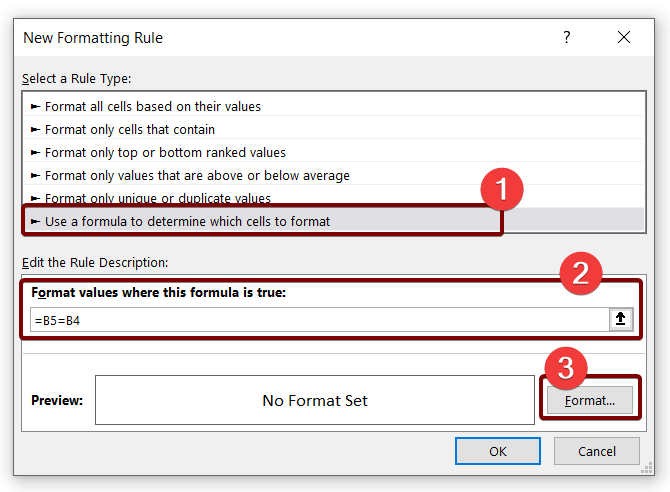
ফৰ্মেট কোষসমূহ সংলাপ বাকচ ওলাব।
❻ <1 লৈ যাওক>ফন্ট টেব।
❼ ৰং অংশত বগা ৰং নিৰ্ব্বাচন কৰক আৰু ঠিক আছে টিপক।
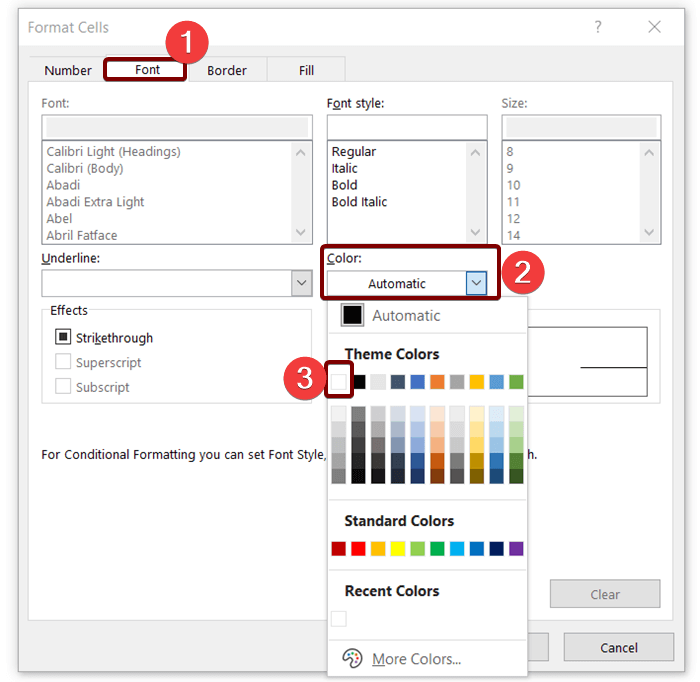
এতিয়া সকলো ডুপ্লিকেট শাৰী লুকুৱাই ৰখা হ'ব প্ৰথম স্তম্ভ ৰ ওপৰত ভিত্তি কৰি।
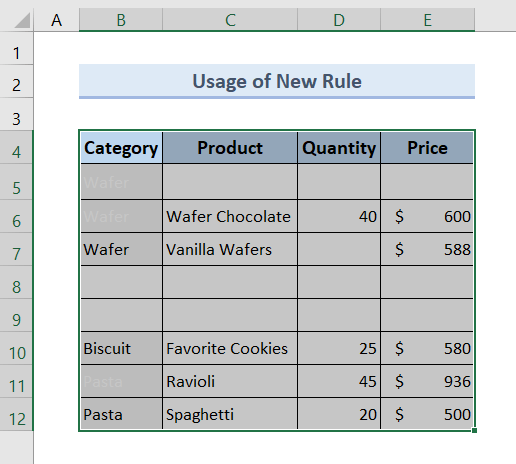
<১> পঢ়ক অধিক: Excel ত চৰ্তসাপেক্ষ ফৰ্মেটিঙৰ সৈতে কোষ মানৰ ওপৰত ভিত্তি কৰি শাৰী লুকুৱাওক
একে ধৰণৰ পঢ়া
- Excel VBA: Excel ত সকলো শাৰী আনহাইড কৰক (৫টা ব্যৱহাৰিক উদাহৰণ)
- এক্সেলত একাধিক শাৰী কেনেকৈ আনহাইড কৰিব পাৰি (৯টা পদ্ধতি)
- এক্সেল মেক্ৰ': চেল টেক্সটৰ ওপৰত ভিত্তি কৰি শাৰী লুকুৱাব লাগে এক্সেল (৩টা সৰল পদ্ধতি)
- এক্সেলত শাৰী লুকুৱাবলৈ VBA (১৪টা পদ্ধতি)
3. লুকুৱাওকCOUNTIF ফাংচন & Excel ত নতুন নিয়ম
এতিয়া মই আপোনাক COUNTIF ফাংচন ব্যৱহাৰ কৰি ডুপ্লিকেট শাৰীসমূহ লুকুৱাবলৈ দেখুৱাম।
❶ প্ৰথমে আপোনাৰ ডাটা টেবুল নিৰ্বাচন কৰক।
❷ তাৰ পিছত ঘৰ ➤ চৰ্তসাপেক্ষ ফৰ্মেটিং ➤ নতুন নিয়মলৈ যাওক।
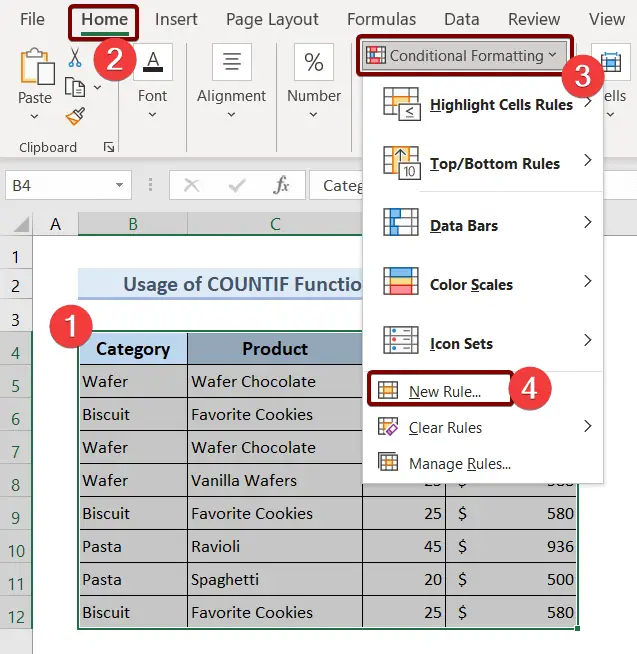
A নতুন ফৰ্মেটিং নিয়ম সংলাপ বাকচ ওলাব।
❸ কোনবোৰ ঘৰ ফৰ্মেট কৰিব লাগে নিৰ্ধাৰণ কৰিবলে এটা সূত্ৰ ব্যৱহাৰ কৰক নিৰ্ব্বাচন কৰক।
❹ ত নিম্নলিখিত সূত্ৰ সন্নিবিষ্ট কৰক এই সূত্ৰ সত্য হোৱা মানসমূহ বিন্যাস কৰক বাকচ।
=COUNTIF($C$4:$C$12,$C4)>1
সূত্ৰৰ ব্যাখ্যা
COUNTIF ফলনে $C4 ক $C$4:$C$12. পৰিসীমাৰ সৈতে তুলনা কৰে। যদি ই তকৈ অধিক কোনো সংঘটন পায় 1 তাৰ পিছত ই সেইটোক এটা নকল সত্তা হিচাপে চিহ্নিত কৰে।
❺ তাৰ পিছত ফৰ্মেট বুটামত ক্লিক কৰক।

বিন্যাস কোষসমূহ সংলাপ বাকচ ওলাব।
❻ ফন্ট টেবলৈ যাওক।
❼ বগা <2 নিৰ্ব্বাচন কৰক>color Color অংশত আৰু ঠিক আছে টিপক।
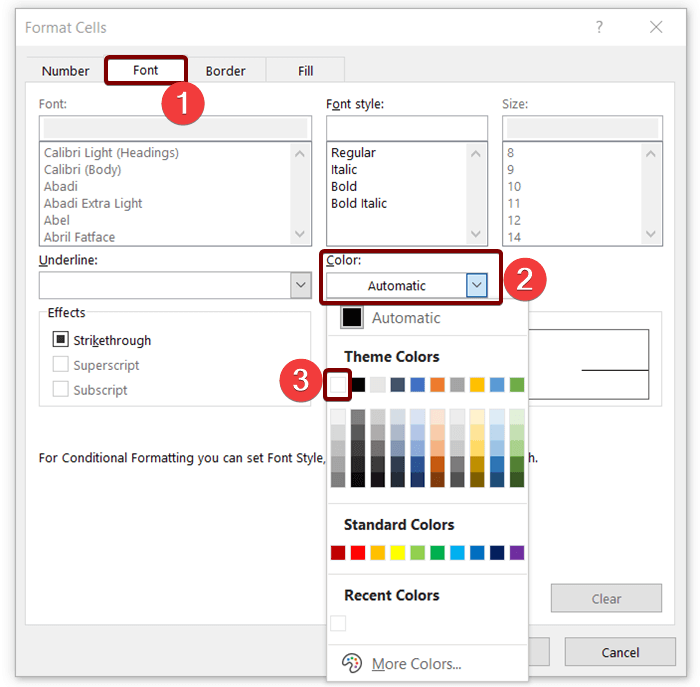
এতিয়া সকলো ডুপ্লিকেট শাৰী লুকুৱাই ৰখা হ'ব প্ৰথম স্তম্ভৰ ওপৰত ভিত্তি কৰি।
<2 4>
অধিক পঢ়ক: এক্সেলত মাপকাঠীৰ ওপৰত ভিত্তি কৰি শাৰী লুকুৱাবলৈ VBA (15 টা উপযোগী উদাহৰণ)
4. CONCAT ফাংচন & ; এটা স্তম্ভৰ ওপৰত ভিত্তি কৰি নকল শাৰী লুকুৱাবলৈ প্ৰসংগ মেনু
এই পদ্ধতিত, মই আপোনাক দেখুৱাম যে ডুপ্লিকেট শাৰী লুকুৱাব CONCAT ফাংচন আৰু প্ৰসংগ মেনু ব্যৱহাৰ কৰি।
❶ প্ৰথমে ক সৃষ্টি কৰকসহায়ক স্তম্ভ আৰু সহায়ক স্তম্ভৰ শীৰ্ষ কোষ ত নিম্নলিখিত সূত্ৰ সন্নিবিষ্ট কৰক।
=CONCAT(B5:E5) ❷ তাৰ পিছত ENTER টিপক।
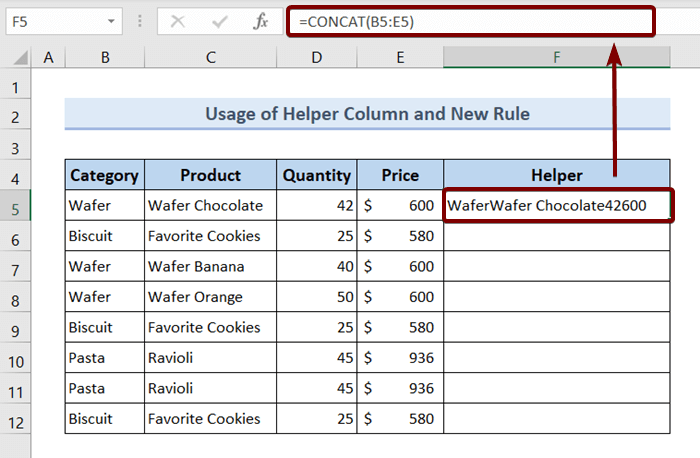
❸ সহায়কৰ শেষলৈ ফিল হেণ্ডেল আইকন টানি নিয়ক স্তম্ভ।
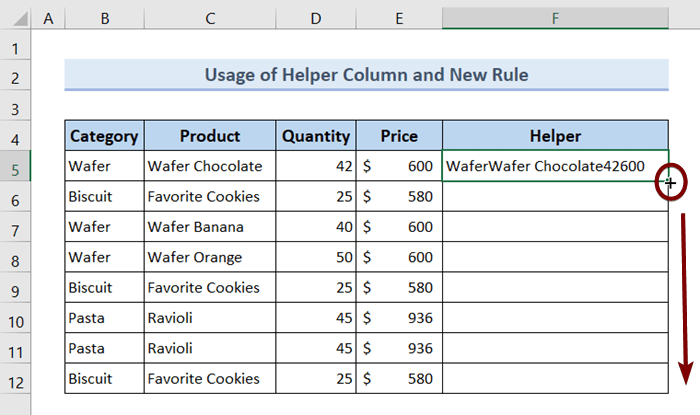
❹ সম্পূৰ্ণ সহায়ক স্তম্ভ নিৰ্ব্বাচন কৰক।
❺ ঘৰ ➤ লৈ যাওক চৰ্তসাপেক্ষ ফৰ্মেটিং ➤ কোষসমূহৰ নিয়মসমূহ হাইলাইট কৰক ➤ ডুপ্লিকেট মানসমূহ।
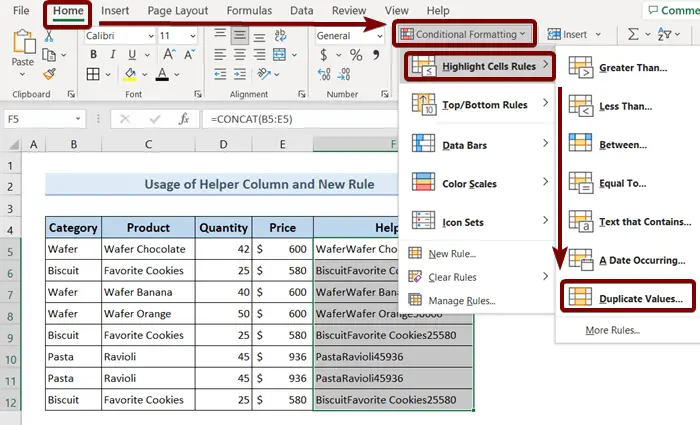
ডুপ্লিকেট মানসমূহ সংলাপ বাকচ ওলাব।
❻ ঠিক আছে টিপক।
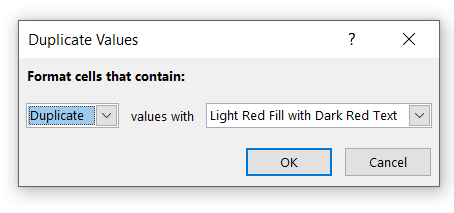
সকলো নকল মান ৰঙা ৰঙেৰে চিহ্নিত কৰা হব।
❼ সকলো ডুপ্লিকেট শাৰী নিৰ্ব্বাচন কৰক আৰু সিহতত ৰাইট-ক্লিক কৰক।
❽ প্ৰসংগ মেনুৰ পৰা লুকুৱাওক ত ক্লিক কৰক।

এতিয়া সকলো ডুপ্লিকেট শাৰী লুকুৱাই ৰখা হ'ব।

পঢ়ক অধিক: এক্সেলত চেল মানৰ ওপৰত ভিত্তি কৰি শাৰী কেনেকৈ লুকুৱাব লাগে (৫টা পদ্ধতি)
অনুশীলন অংশ
আপুনি তলৰ স্ক্ৰীণশ্বটৰ দৰে এক্সেল শ্বীট পাব, প্ৰদান কৰা এক্সেল ফাইলৰ শেষত। য'ত আপুনি এই লেখাত আলোচনা কৰা সকলো পদ্ধতিৰ অনুশীলন কৰিব পাৰে।

উপসংহাৰ
সামৰণিত ক'বলৈ গ'লে আমি ডুপ্লিকেট শাৰী লুকুৱাবলৈ ৪টা পদ্ধতি আলোচনা কৰিছো এক্সেলত এটা স্তম্ভ ৰ ওপৰত ভিত্তি কৰি। এই প্ৰবন্ধৰ সৈতে সংলগ্ন অনুশীলন কাৰ্য্যপুস্তিকাখন ডাউনলোড কৰিবলৈ আৰু তাৰ সৈতে সকলো পদ্ধতি অনুশীলন কৰিবলৈ পৰামৰ্শ দিয়া হৈছে। আৰু তলৰ মন্তব্যৰ অংশত কোনো প্ৰশ্ন সুধিবলৈ কুণ্ঠাবোধ নকৰিব। আমি সকলোৰে উত্তৰ দিবলৈ চেষ্টা কৰিমপ্ৰাসংগিক প্ৰশ্নসমূহ অতি সোনকালে। আৰু অনুগ্ৰহ কৰি আমাৰ ৱেবছাইট Exceldem.
চাওক
